 Esta leccion fue escrita por mi, Dilcia aka DisyasDD, el 26 de
Esta leccion fue escrita por mi, Dilcia aka DisyasDD, el 26 deseptiembre de 2010, con mis propias ideas. Cualquier parecido con algun otro tutorial es mera coincidencia.
Para realizar este tutorial, no requerirás ningun
filtro externo. Fue realizado en PSP XI, pero
podría hacerse en cualquier otra version.
Materiales necesarios:
Disyas_COJ_FR4
Disyas_COJ_G1
Disyas_COJ_P4
Disyas_COJ_Tag1
Disyas_COJ_TB2
Tube de tu elección
Notas:
Estos materiales forman parte de un kit gratuito
elaborado por mi, que se titula "Christmas on July".
Puedes encontrarlo en mi blog en la sección de blog trains:
http://disyasdigitalsdesigns.blogspot.com
El tube que yo utilicé es un tube de la Artista
Jennifer Janesko, titulado "The Gift",
puedes comprarlo en: http://www.cilm.com
No olvides colocar en tu trabajo tu numero de licencia.
Bien, empecemos!!!
Paso 1
Abre un lienzo de 600x600, transparente, a 72pp de resolución.
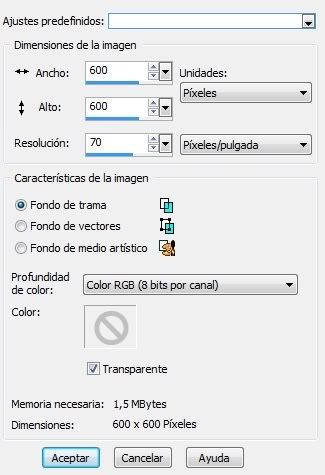
Paso 2
Abre el papel Disyas_COJ_P4
Ve a Edicion/Copiar - Cierra el papel
Regresaremos a nuestro lienzo
Ve a Selecciones, Seleccionar Todo
Ve a Edicion/Pegar en la Seleccion
Anular Seleccion
Paso 3
Vamos a aplicar una mascara predefinida de PSP,
para ello, iremos a Capas/Cargar o guardar mascara/Cargar mascara de disco
Una vez que elijas tu mascara de entre las disponibles,
usa los siguientes ajustes:
Crear mascara con: Luminosidad de origen - seleccionado
Orientacion: Ajustar a lienzo - seleccionado
Opcions: Ocultar todas las mascaras - seleccionado
Verás que se ha creado un grupo de capas con tu mascara,
necesitamos fusionarlas, para ello iremos
al menú Capas, Fusionar Grupo.
Paso 4
Abre el Disyas_COJ_FR4
Ve a Edicion/Copiar
Regresaremos a nuestro lienzo
Edicion/Pegar como nueva capa
Rotaremos nuestro frame a la izquierda:
Iremos a Imagen/Rotacion libre
Usaremos los valores siguientes:
Dirección: Izquierda
Grados:
Libre : 25º

Paso 5
Aplicaremos un poco de sombra a nuestro frame de
caramelos, para ello, iremos al menu
Efectos/Efectos 3D/Sombra
Usaremos los siguientes valores:
1,1,50,10, Negro, Sombra en nueva capa sin seleccionar

Aplicaremos nuevamente la sombra, solo
que en esta ocasion los valores serán:
-1, -1, 50, 10, Negro, Sombra en nueva capa sin seleccionar
Paso 6
Ahora abriremos nuestro tube de Jennifer Janesko.
Cambiaremos el tamaño a un 70 por ciento.
Iremos a Imagen/Cambiar tamaño y reduciremos en un 70%
Nuevo muestreo con Tamaño inteligente - seleccionado
Bloquear proporciones - seleccionado
Cambiar tamaño de todas las capas - seleccionado

Edicion/Copiar
Iremos a nuestro lienzo
Edicion/Pegar como nueva capa
Ya puedes cerrar tu tube, no guardes cambios.
Paso 7
Rotaremos nuestra imagen para que quede en la misma
orientacion del frame, usaremos los mismo valores
utilizados en el paso 4.
A continuacion llevaremos esta capa debajo de la
capa de nuestro frame, iremos al menú
Capas/Organizar/Bajar
Con la herramienta Mover, moveremos nuestro tube
de modo que quede como en la imagen.
Paso 8 - Opcional
Nota: Si nos queda la esquinita del tube, saliendo
del frame, con nuestra herramienta borrador,
borraremos el excedente usando los siguientes valores:
Redondo, Tamaño 32, dureza 100, Espesor 100, Opacidad 100,
Nitidez 100

Paso 9
Abriremos:
Disyas_COJ_TB2
Disyas_COJ_G1
En nuestra imagen Disyas_COJ_G1, iremos a Edicion/Copiar
Regresemos a nuestro lienzo y vayamos a la capa del frame
Edicion / Pegar como nueva capa
Reduciremos un poco el tamaño de nuestro regalo,
lo haremos en un 80%, para ello iremos a:
Imagen/Cambiar tamaño, usaremos los siguientes ajustes:
80%
Nuevo Muestreo con Tamaño inteligente - seleccionado
Bloquear proporciones - seleccionados
Importante, NO selecciones "Cambiar tamaño de todas las capas"
 Con nuestra herramienta Mover, acomodaremos nuestra
Con nuestra herramienta Mover, acomodaremos nuestracaja de regalo en la posicion que se muestra en la
imagen terminada.
Paso 10
Iremos a la imagen Disyas_COJ_TB2,
Edicion/Copiar.
Regresamos a nuestro lienzo
Edicion/ Pegar como nueva capa
Reduciremos nuestro osito también,
usando los ajustes que usamos con la cajita de regalo en el Paso 9.
Pasaremos nuestro osito detrás del regalo, para
ello iremos a Capas/Organizar/Bajar
Ahora, con tu herramienta Mover, coloca el osito en
posicion como se muestra en la imagen.
Paso 11
Aplicaremos sombra con los mismos valores usados en el
paso 5. La aplicaremos en el osito y en el regalo.
Paso 12
Abriremos el Disyas_COJ_Tag1
Edicion/Copiar
Iremos a nuestro lienzo
Edicion/Pegar como nueva capa
Rotaremos la tag como hicimos con el frame y el tube,
usaremos los mismos valores empleados con
anterioridad en el paso 4, solo que en esta
ocasion en lugar de rotar a 25º, lo haremos a 35º.
Aplicaremos sombra con los mismos valores usados.
Paso 13
Ahora añadiremos el texto:
"Feliz Navidad"
Pon en tu color de primer plano #f6ed8e
Pon en tu color de fondo #961218
Ahora, con tu herramienta texto y los siguientes ajustes,
escribiremos el texto "Feliz Navidad":

Fuente: Brush Script
Tamaño 54
Estilo: Bold
Alinear : centrar
Ancho del trazo: 1

Nota: puedes elegir otra fuente. Segun el tipo de
fuente que utilices, los ajustes pueden variar.
Iremos a nuestra capa de texto, daremos clic
derecho y seleccionaremos: Convertir en capa de trama.
Rotaremos el texto usando los valores que usamos
para rotar el frame.
Paso 14
Aplicaremos a nuestra fuente sombra, usando los valores
utilizados en el paso 4.
Aplicaremos tambien en nuestro texto un poco de bisel
interior, para ello iremos a
Efectos/Efectos 3D/Bisel interior
con los siguientes ajustes:
Biselado 2, Ancho 8, Suavidad 53, profundidad 12,
Ambiente 2, Brillo 0, Color blanco, angulo 55,
intensidad 50, elevacion 30
 Paso 15
Paso 15Para finalizar añade el numero de tu licencia del tube,
y tu nombre.
Espero que hayas disfrutado este tutorial, tanto como
yo disfruté haciéndolo.


No hay comentarios:
Publicar un comentario